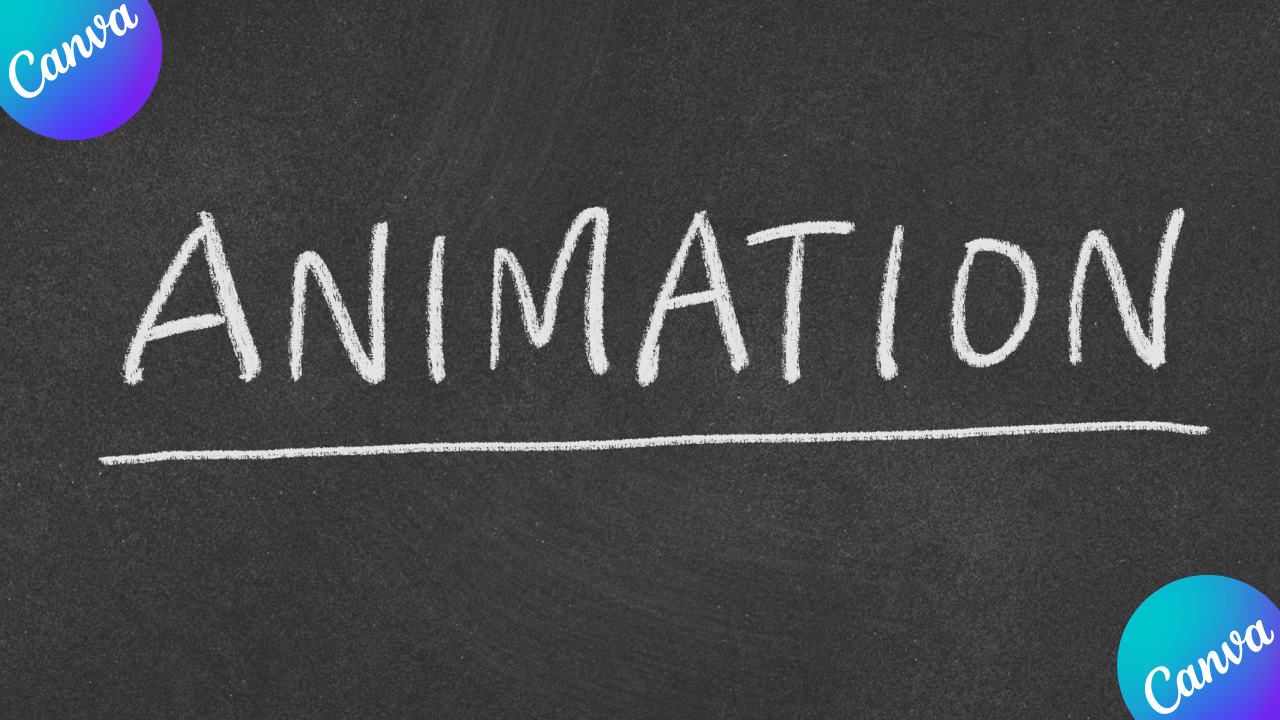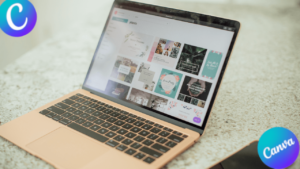🔄 Mis à jour en juillet 2025 : Toutes les informations contenues dans cet article sont à jour pour l’année 2025.
Introduction
Ajoutez des animations à vos présentations Canva en 2025 !
Dans un monde où la communication visuelle est devenue essentielle, Canva se positionne comme l’outil incontournable pour créer des présentations professionnelles et accrocheuses. En 2025, l’ajout d’animations à vos présentations sur Canva est encore plus simple et efficace, vous permettant de captiver votre audience et de rendre vos diapositives dynamiques.
Les animations ne se contentent pas de rendre vos slides plus attractives ; elles jouent un rôle clé dans l’amélioration de la compréhension des informations et la mémorisation par votre audience. Que vous soyez un professionnel cherchant à optimiser vos présentations ou un étudiant souhaitant impressionner lors d’un exposé, ce guide complet vous montrera comment ajouter des animations à vos présentations Canva en 2025, étape par étape.
Table of Contents

1️⃣ Qu’est-ce que Canva ?
1.1 Historique et évolution de Canva
Canva, fondée en 2012 par Melanie Perkins, Cliff Obrecht et Cameron Adams, a révolutionné la manière dont les utilisateurs créent du contenu visuel. Conçue à l’origine pour simplifier le design graphique pour les non-professionnels, Canva permet à quiconque de réaliser des créations de qualité professionnelle sans compétences avancées en design.
Depuis sa création, Canva a considérablement évolué pour inclure une multitude de fonctionnalités, telles que la création de présentations, de flyers, de posters et bien plus encore. En 2025, Canva est l’un des outils de design graphique les plus populaires au monde, comptant plus de 150 millions d’utilisateurs actifs et continuant d’innover avec des fonctionnalités avancées.
🔗 Lien officiel Canva : https://www.canva.com/fr_fr/
1.2 Les fonctionnalités clés de Canva
Canva propose un ensemble complet d’outils pour créer facilement du contenu visuel de qualité professionnelle. Parmi ses fonctionnalités les plus appréciées :
- Modèles personnalisables : Des milliers de modèles pour présentations, affiches, infographies, posts pour réseaux sociaux et plus.
- Éléments graphiques : Bibliothèque riche d’images, icônes, formes et polices pour personnaliser vos créations.
- Outils de collaboration : Travail en équipe en temps réel avec partage de designs et commentaires interactifs.
- Animations et transitions : Ajoutez du mouvement à vos textes, images et graphiques pour rendre vos présentations plus dynamiques et engageantes.
🔗 Guide officiel Canva pour les animations : https://www.canva.com/learn/animations/
1.3 L’importance des présentations dans le contexte professionnel
Dans le monde professionnel, les présentations sont un outil clé pour transmettre des idées, convaincre des clients et former des équipes. Une présentation bien conçue peut faire toute la différence entre capter l’attention de votre audience ou la perdre.
Les animations jouent un rôle essentiel dans la création de présentations mémorables. Elles permettent de :
- Attirer et maintenir l’attention de votre public
- Clarifier et hiérarchiser les informations
- Améliorer la compréhension et la mémorisation des données
Des études indiquent que les présentations dynamiques avec animations peuvent augmenter la rétention d’information jusqu’à 65 % comparé aux présentations statiques. Cela démontre à quel point il est important de maîtriser l’intégration d’animations dans vos créations sur Canva.
En résumé, Canva est un outil puissant qui, correctement utilisé, transforme vos présentations en expériences visuelles mémorables. Dans les sections suivantes, nous détaillerons pourquoi les animations sont essentielles et comment les intégrer efficacement dans vos présentations sur Canva en 2025.
2️⃣ Pourquoi utiliser des animations dans vos présentations Canva ?
2.1 Les avantages des animations
Intégrer des animations dans vos présentations Canva peut offrir de nombreux avantages pour captiver et retenir l’attention de votre audience :
- Captation de l’attention : Les animations attirent le regard et maintiennent l’intérêt. Lorsqu’un élément apparaît, se déplace ou se transforme, il suscite la curiosité et encourage l’engagement.
- Clarification des concepts : Les animations permettent de présenter des idées complexes de manière progressive et compréhensible. Par exemple, un graphique qui se construit étape par étape aide votre audience à suivre votre raisonnement.
- Renforcement de la mémorisation : Les informations présentées de façon dynamique sont plus faciles à retenir. Les études montrent que les présentations animées peuvent augmenter la rétention d’information de 60 à 65 % comparé aux contenus statiques.
- Création d’une impression professionnelle : Des animations bien choisies renforcent l’aspect visuel et moderne de vos présentations, laissant une impression durable de professionnalisme.
🔗 Lien officiel Canva pour les animations : https://www.canva.com/learn/animations/
2.2 Les types d’animations disponibles dans Canva
Canva propose plusieurs types d’animations pour dynamiser vos présentations :
- Apparition : Les éléments apparaissent soudainement à l’écran.
- Disparition : Les éléments disparaissent progressivement ou rapidement.
- Mouvement : Les éléments se déplacent d’un point à un autre sur la diapositive.
- Zoom : Les éléments se rapprochent ou s’éloignent de l’écran.
- Rotation : Les éléments tournent autour d’un axe pour un effet dynamique.
💡 Astuce : Utilisez ces types d’animations dans vos présentations pour créer des contenus interactifs et engageants sur Canva en 2025.
2.3 Quand utiliser des animations ?
Les animations doivent être stratégiques et pertinentes. Voici quelques situations idéales pour les utiliser :
- Introduction de nouveaux concepts : Faites apparaître progressivement les idées ou données importantes.
- Transitions entre sections : Signalez un changement de sujet ou de partie avec une animation fluide.
- Mise en évidence des points clés : Attirez l’attention sur des informations cruciales en utilisant le zoom, la rotation ou d’autres effets subtils.
2.4 Les limites des animations
Bien que puissantes, les animations doivent être utilisées avec parcimonie pour éviter de distraire l’audience :
- Simplicité : Privilégiez des animations claires qui soutiennent votre message sans le surcharger.
- Cohérence : Choisissez des animations qui s’harmonisent avec le ton et le style de votre présentation.
- Testez : Avant toute présentation, assurez-vous que les animations s’intègrent bien au flux de vos diapositives.
Conclusion de la section 2
En résumé, les animations dans Canva transforment vos présentations statiques en expériences interactives et mémorables. Elles permettent de capter l’attention, de clarifier vos messages et de renforcer la mémorisation des informations. Cependant, une utilisation réfléchie et équilibrée reste essentielle pour maximiser leur impact.
3️⃣ Comment ajouter des animations à une présentation Canva en 2025 ?
Ajouter des animations à vos présentations Canva est désormais un processus simple, rapide et intuitif, qui permet de rendre vos diapositives dynamiques et engageantes. Suivez ce guide étape par étape pour maîtriser les animations sur Canva.
3.1 Étape 1 : Créer ou ouvrir une présentation dans Canva
Avant d’ajouter des animations, vous devez créer ou ouvrir une présentation existante :
- Accédez à Canva : Ouvrez votre navigateur et allez sur www.canva.com.
- Connectez-vous : Connectez-vous à votre compte ou créez-en un gratuitement.
- Choisissez un modèle : Cliquez sur “Présentations” pour explorer les modèles disponibles. Vous pouvez choisir un modèle préconçu ou démarrer avec une présentation vierge.
- Ouvrez votre présentation : Cliquez sur le modèle pour l’ouvrir dans l’éditeur Canva.
💡 Astuce SEO : “créer ou ouvrir une présentation Canva en 2025 pour ajouter des animations” est un mot-clé longue traîne idéal à inclure dans cette étape.
3.2 Étape 2 : Sélectionner un élément à animer
Dans l’éditeur Canva, choisissez l’élément que vous souhaitez animer (texte, image, graphique ou icône) :
- Cliquez sur l’élément pour le sélectionner.
- Vérifiez le panneau d’édition : Les options disponibles pour cet élément apparaissent dans le panneau à gauche ou en haut de l’écran.
🔗 Pour en savoir plus sur les éléments Canva : https://www.canva.com/learn/elements/
3.3 Étape 3 : Accéder aux options d’animation
Pour animer un élément :
- Cliquez sur “Animer” : Le bouton se trouve généralement dans la barre d’outils en haut de l’écran.
- Choisissez un type d’animation : Parcourez les options disponibles (Apparition, Mouvement, Zoom, Rotation, etc.) et cliquez sur celle qui vous plaît.
- Ajustez la durée et le timing : Contrôlez la vitesse et la synchronisation de l’animation pour un rendu optimal.
🔗 Guide officiel Canva pour les animations : https://www.canva.com/learn/animations/
3.4 Étape 4 : Appliquer des animations à plusieurs éléments
Pour animer plusieurs éléments simultanément :
- Sélectionnez plusieurs éléments : Cliquez sur le premier, puis maintenez la touche Shift enfoncée tout en sélectionnant les autres.
- Appliquez l’animation : Cliquez sur “Animer” et choisissez l’effet souhaité pour tous les éléments sélectionnés.
💡 Astuce : Utiliser la même animation pour plusieurs éléments crée une cohérence visuelle dans votre présentation.
3.5 Étape 5 : Prévisualiser votre présentation
Avant de finaliser :
- Cliquez sur “Lecture” : En haut à droite, pour démarrer la présentation.
- Vérifiez les animations : Observez l’enchaînement et l’effet des animations. Ajustez si nécessaire pour un rendu fluide et professionnel.
3.6 Étape 6 : Finaliser et télécharger votre présentation
Une fois satisfait :
- Sauvegardez votre travail : Canva enregistre automatiquement, mais vous pouvez cliquer sur “Fichier > Enregistrer” pour être sûr.
- Téléchargez votre présentation : Cliquez sur “Télécharger” et choisissez le format (PDF, PPTX, vidéo, etc.).
Conclusion de la section 3
Ajouter des animations à vos présentations Canva en 2025 est facile et accessible à tous. En suivant ces étapes, vous pouvez dynamiser vos diapositives, clarifier vos messages et captiver votre audience. Les animations sont un excellent moyen de rendre vos présentations professionnelles, mémorables et interactives.
4️⃣ Meilleures pratiques pour l’utilisation des animations dans Canva en 2025
Les animations sont un outil puissant pour rendre vos présentations Canva dynamiques, mémorables et engageantes. Cependant, une utilisation réfléchie est essentielle pour maximiser leur impact.
4.1 Pourquoi utiliser des animations dans vos présentations Canva ?
Les animations améliorent l’impact visuel et l’engagement de votre audience. Voici pourquoi elles sont indispensables :
- Attirer l’attention : Les animations dirigent le regard de votre audience vers les éléments importants.
- Clarifier les messages : Elles permettent de décomposer des concepts complexes en étapes visuelles faciles à comprendre.
- Rendre la présentation dynamique : Les animations ajoutent du mouvement, rendant vos slides moins monotones et plus engageantes.
🔗 Guide officiel Canva sur les animations : https://www.canva.com/learn/animations/
4.2 Choisir le bon type d’animation
La sélection du type d’animation doit correspondre au contexte et au message que vous souhaitez transmettre :
- Apparition : L’élément apparaît progressivement, idéal pour introduire de nouveaux concepts.
- Zoom : Met en évidence un point spécifique pour capter l’attention.
- Glissement : L’élément glisse depuis un bord de l’écran pour un effet dynamique et fluide.
- Rotation : Parfait pour attirer l’attention sur des graphiques ou des statistiques importantes.
4.3 Limiter l’utilisation des animations
Une utilisation excessive peut distraire votre audience. Pour un rendu professionnel :
- Utilisez-les avec parcimonie : Limitez le nombre d’animations par diapositive.
- Maintenez la cohérence : Adoptez un style uniforme d’animations pour toute la présentation.
- Faites des essais : Prévisualisez vos animations pour vérifier leur fluidité et leur pertinence.
4.4 Équilibrer animations et contenu
Trouver le bon équilibre entre animations et texte est crucial :
- Priorisez le contenu : Le texte doit rester clair et lisible, même avec des animations.
- Renforcez le message : Choisissez des animations qui soutiennent et illustrent vos idées, plutôt que de simplement ajouter du mouvement.
- Évitez les distractions : Les animations doivent être simples, pertinentes et cohérentes avec le contenu.
4.5 Tester vos animations avec votre audience
Avant de présenter, testez vos animations pour optimiser l’expérience :
- Organisez une répétition : Faites une répétition avec collègues ou amis pour évaluer l’impact visuel.
- Recueillez des avis : Demandez des retours sur la fluidité et la pertinence des animations.
- Soyez flexible : Modifiez ou supprimez les animations qui ne fonctionnent pas comme prévu.
Conclusion de la section 4
L’utilisation des animations dans vos présentations Canva en 2025 peut transformer un contenu statique en expérience interactive et engageante. En suivant ces meilleures pratiques :
- Vous captez l’attention de votre audience
- Vous clarifiez vos messages
- Vous maintenez un rendu professionnel et cohérent
🔹 Avec des animations bien choisies et réfléchies, vos présentations deviennent plus impactantes, mémorables et adaptées.

5️⃣ Les erreurs courantes à éviter lors de l’ajout d’animations à une présentation Canva en 2025
Ajouter des animations à vos présentations Canva peut transformer vos diapositives, mais une utilisation incorrecte peut nuire à la qualité et à l’impact de votre message. Voici les erreurs les plus fréquentes et comment les éviter pour rester professionnel et efficace.
5.1 Surutilisation des animations
Problème : Ajouter trop d’animations peut rendre la présentation chaotique et distraire votre audience.
Solution : Utilisez les animations de façon stratégique. Privilégiez celles qui renforcent votre message. Par exemple, une animation d’apparition pour introduire un point clé est efficace, tandis que plusieurs animations simultanées sur une même diapositive peuvent déconcentrer vos spectateurs.
5.2 Choix inapproprié d’animations
Problème : Certaines animations peuvent ne pas correspondre au ton ou au contenu de votre présentation.
Solution : Sélectionnez des animations adaptées à votre audience et au contexte. Pour des présentations professionnelles, optez pour des animations subtiles et élégantes, plutôt que des effets trop ludiques ou distrayants.
5.3 Ignorer le timing des animations
Problème : Des animations mal synchronisées peuvent interrompre le flux de votre présentation.
Solution : Ajustez le timing de chaque animation pour qu’elle apparaisse au moment opportun, par exemple après avoir expliqué un point. Cela permet de garantir une présentation fluide et compréhensible.
5.4 Ne pas prévisualiser les animations
Problème : Négliger la prévisualisation peut entraîner des surprises désagréables pendant la présentation.
Solution : Testez toutes vos diapositives avant de présenter. Vérifiez que les animations fonctionnent correctement et qu’elles s’intègrent harmonieusement dans le flux de votre présentation.
5.5 Négliger l’accessibilité
Problème : Certaines animations peuvent nuire à la lisibilité pour les personnes ayant des problèmes de vision ou d’autres handicaps.
Solution : Choisissez des animations simples et assurez-vous que le texte reste lisible. Évitez les animations trop rapides, clignotantes ou agressives visuellement.
5.6 Oublier l’audience
Problème : Ignorer le profil de votre audience peut rendre vos animations inadaptées et inefficaces.
Solution : Adaptez le style d’animation à votre public. Par exemple, les étudiants peuvent apprécier des animations plus ludiques, tandis qu’une présentation à des dirigeants d’entreprise doit rester professionnelle et sobre.
5.7 Ignorer les conseils de design
Problème : Se concentrer uniquement sur les animations peut faire oublier les principes essentiels du design.
Solution : Assurez-vous que les animations complètent un design solide. Suivez des principes tels que :
- La hiérarchie visuelle
- Le contraste et la lisibilité
- L’alignement et la cohérence visuelle
🔗 Pour des conseils officiels Canva sur le design : https://www.canva.com/learn/design/
Conclusion de la section 5
Éviter ces erreurs courantes lors de l’ajout d’animations à vos présentations Canva en 2025 est crucial pour :
- Maintenir un niveau élevé de professionnalisme
- Captiver votre audience de manière efficace
- Communiquer vos messages de façon claire et mémorable
En planifiant, testant et adaptant vos animations, vous pourrez créer des présentations dynamiques, interactives et impactantes qui impressionneront votre audience.
6️⃣ Exemples inspirants d’animations dans des présentations Canva en 2025
Pour démontrer l’impact que des animations bien pensées peuvent avoir, voici plusieurs exemples concrets et inspirants. Ces études de cas montrent comment les utilisateurs de Canva ont intégré des animations avec succès pour améliorer l’engagement et la compréhension de leur audience.
6.1 Présentation d’un produit
Contexte : Une entreprise technologique souhaitait présenter son nouveau produit de manière dynamique lors d’un lancement.
Stratégie d’animation :
- Animations d’apparition : Chaque caractéristique du produit est introduite progressivement pour focaliser l’attention sur un élément à la fois.
- Transitions légères entre diapositives : Maintiennent l’intérêt tout en mettant en valeur les points clés.
Résultat : L’audience est restée concentrée et les caractéristiques techniques complexes ont été mieux comprises.
🔗 Pour apprendre à créer des animations de produit sur Canva : https://www.canva.com/learn/animations/
6.2 Rapport annuel d’une ONG
Contexte : Une ONG souhaitait rendre son rapport annuel plus engageant et visuel.
Stratégie d’animation :
- Graphiques animés : Les données financières et impact sont animées pour montrer les tendances dans le temps.
- Narration visuelle : Les images des activités de l’ONG racontent l’histoire des succès et défis.
Résultat : L’audience a mieux compris les enjeux et l’engagement des parties prenantes a été renforcé.
6.3 Atelier éducatif
Contexte : Un formateur voulait dynamiser un atelier sur le leadership pour des étudiants.
Stratégie d’animation :
- Animations contextuelles : Chaque principe de leadership est présenté avec une illustration animée symbolique.
- Activités interactives : Les animations permettent d’afficher les résultats des discussions en temps réel.
Résultat : L’atelier est jugé plus interactif, et les étudiants ont mieux retenu les concepts clés.
6.4 Présentation d’une campagne marketing
Contexte : Une agence de marketing numérique voulait présenter une campagne à un client potentiel.
Stratégie d’animation :
- Séquences d’animation : Chaque phase du plan de campagne se développe progressivement à l’écran.
- Résultats animés : Les chiffres clés sont mis en évidence grâce à des animations dynamiques.
Résultat : La présentation a impressionné le client et facilité l’adhésion au projet.
6.5 Témoignages de clients
Contexte : Une entreprise de services voulait rendre ses témoignages plus impactants.
Stratégie d’animation :
- Animations de texte : Les citations apparaissent progressivement pour renforcer l’impact émotionnel.
- Photos animées : Les visuels des clients sont introduits avec des animations pour personnaliser chaque témoignage.
Résultat : Les témoignages deviennent mémorables et génèrent une connexion émotionnelle avec l’audience.
Conclusion de la section 6
Ces exemples montrent qu’une utilisation stratégique et réfléchie des animations Canva transforme une simple diapositive en expérience engageante et mémorable. En vous inspirant de ces cas, vous pourrez créer des présentations interactives, dynamiques et adaptées à vos besoins professionnels ou éducatifs.
7️⃣ Comment évaluer l’impact des animations dans votre présentation Canva en 2025
Mesurer l’impact des animations dans vos présentations est essentiel pour comprendre leur efficacité et améliorer l’engagement de votre audience. Voici des méthodes concrètes pour analyser et optimiser vos futures présentations.
7.1 Analyse des retours du public
Obtenir des retours directs de votre audience est l’un des moyens les plus efficaces pour évaluer vos animations :
- Sondages post-présentation : À la fin de votre présentation, proposez un court sondage pour recueillir l’avis des participants. Exemples de questions :
- “Les animations ont-elles amélioré votre compréhension des sujets abordés ?”
- “Avez-vous trouvé les animations engageantes et pertinentes ?”
- Questions ouvertes : Encouragez vos participants à partager leurs impressions. Exemple : “Quelles animations vous ont le plus marqué et pourquoi ?”
7.2 Suivi de l’engagement
Les outils d’analyse vous permettent de suivre l’attention et l’interaction du public :
- Durée de l’attention : Mesurez combien de temps les participants restent attentifs pendant les segments animés. Les plateformes comme Zoom, Google Meet ou Microsoft Teams proposent des rapports d’engagement détaillés.
- Interaction en temps réel : Observez combien de questions sont posées ou combien de fois les participants interagissent avec des éléments animés (graphiques, vidéos, slides interactives).
7.3 Analyse des données de performance
Si votre présentation est partagée en ligne, vous pouvez analyser l’impact des animations à l’aide d’indicateurs précis :
- Taux de rebond : Un taux de rebond plus faible sur les diapositives animées indique que ces dernières captent mieux l’attention.
- Durée moyenne de visionnage : Comparez le temps passé sur les diapositives animées versus statiques pour identifier celles qui sont les plus engageantes.
7.4 Réaliser des tests A/B
Les tests A/B permettent de comparer l’efficacité des animations :
- Version A : Présentation avec animations intégrées.
- Version B : Même présentation sans animations.
Analysez les résultats pour déterminer quelle version suscite le meilleur engagement, la meilleure compréhension et la plus grande satisfaction du public.
7.5 Rétroaction des pairs
Demandez l’avis de collègues ou de professionnels du secteur pour obtenir un retour objectif :
- Observation directe : Faites assister un pair à votre présentation et notez l’impact des animations.
- Feedback constructif : Encouragez des critiques précises et honnêtes, en mettant l’accent sur la pertinence et l’efficacité des animations.
Conclusion de la section 7
Évaluer l’impact des animations dans vos présentations Canva en 2025 est crucial pour :
- Optimiser l’engagement de votre audience
- Affiner vos compétences en conception de slides
- Identifier ce qui fonctionne et ce qui nécessite amélioration
🔹 En appliquant ces méthodes, vous pourrez créer des présentations plus captivantes, interactives et adaptées aux besoins de votre public francophone européen et américain.
8️⃣ Conclusion générale : Ajouter des animations dans Canva en 2025
L’ajout d’animations à vos présentations Canva en 2025 constitue un levier puissant pour captiver votre audience et renforcer l’impact de vos messages. Les animations ne servent pas uniquement à embellir vos slides ; elles facilitent la compréhension de contenus complexes, stimulent l’attention et créent une expérience mémorable pour votre public.
8.1 Importance des animations dans les présentations
Les animations jouent un rôle central dans l’efficacité d’une présentation :
- Captivation de l’audience : Elles rendent votre contenu dynamique et interactif, favorisant l’engagement.
- Amélioration de la compréhension : Les concepts difficiles sont simplifiés grâce à des animations progressives et logiques.
- Création d’une identité visuelle : Une utilisation cohérente des animations renforce le style et la reconnaissance de votre marque.
8.2 Techniques et stratégies efficaces
Pour maximiser l’impact des animations dans Canva :
- Choisir des animations pertinentes : Sélectionnez des effets qui servent votre message, évitez les animations superficielles.
- Maintenir la simplicité : Des animations trop complexes peuvent détourner l’attention ; la clarté prime toujours.
- Utiliser des transitions fluides : Assurez une continuité entre les diapositives pour un flux naturel et engageant.
8.3 Outils et fonctionnalités de Canva
Canva offre des outils puissants pour créer des animations professionnelles :
- Bibliothèque d’animations : Accédez à des centaines d’animations intégrables à vos slides.
- Personnalisation avancée : Ajustez la durée, l’ordre et le style des animations pour correspondre à votre message.
- Prévisualisation en temps réel : Vérifiez vos animations avant la présentation pour garantir leur efficacité et fluidité.
🔗 Pour découvrir toutes les fonctionnalités officielles de Canva : https://www.canva.com/features/animations/
8.4 Évaluation de l’impact
Mesurer l’efficacité des animations permet d’améliorer vos présentations :
- Collecte de retours : Sondages, questionnaires et feedbacks d’audience permettent d’identifier ce qui fonctionne.
- Analyse des performances : Suivi de l’engagement, durée de visionnage et tests A/B pour optimiser vos prochaines présentations.
- Adaptation du style : Comprendre les préférences de votre public vous aide à ajuster vos techniques d’animation.
8.5 Perspectives d’avenir
Avec l’évolution des outils numériques et des fonctionnalités de Canva, les options d’animations deviennent de plus en plus sophistiquées. Se tenir informé des nouvelles tendances vous permettra de créer des présentations encore plus interactives, engageantes et professionnelles.
✅ Conclusion finale
Se poser la question : “Comment ajouter des animations à une présentation Canva en 2025 ?” est essentiel dans un contexte où l’attention du public est limitée et précieuse.
En appliquant les stratégies, techniques et bonnes pratiques présentées dans cet article, vous serez capable de :
- Créer des présentations dynamiques et mémorables
- Optimiser l’engagement de votre audience
- Transmettre vos messages de manière claire et efficace
N’oubliez pas : L’efficacité des animations réside dans leur capacité à valoriser le contenu et à renforcer la communication de votre message. Soyez stratégique, créatif et osez expérimenter avec les possibilités infinies offertes par Canva.
FAQ – Ajouter des animations à une présentation Canva en 2025
Cette FAQ répond aux questions les plus fréquentes concernant l’ajout d’animations dans une présentation Canva et vous guide pour créer des présentations dynamiques et professionnelles.
1️⃣ Quelles sont les meilleures animations à utiliser dans une présentation Canva ?
Les animations idéales dépendent de votre contenu et de votre objectif de communication.
- Animations d’entrée et de sortie simples : Idéales pour introduire ou conclure des éléments clés.
- Animations de mise en évidence : Parfaites pour attirer l’attention sur des points importants, graphiques ou données chiffrées.
- Astuce : utilisez la phrase “meilleures animations Canva pour captiver l’audience” dans vos recherches et titres.
2️⃣ Puis-je ajouter des animations à des éléments spécifiques dans Canva ?
Oui. Canva permet d’animer texte, images, graphiques et autres objets individuellement :
- Sélectionnez l’élément.
- Cliquez sur le bouton “Animer”.
- Choisissez l’animation adaptée à votre diapositive.
3️⃣ Les animations ralentissent-elles ma présentation ?
- Les animations simples et fluides n’impactent généralement pas la performance.
- Évitez trop d’animations sur une même diapositive, car elles peuvent augmenter la taille du fichier et ralentir la lecture.
- Astuce : “optimiser animations Canva pour performance” est une requête longue traîne pertinente.
4️⃣ Comment puis-je prévisualiser les animations dans Canva ?
- Utilisez la fonctionnalité Prévisualiser ou cliquez sur Lecture.
- Cette option vous permet de voir toutes les animations en temps réel avant la présentation.
5️⃣ Y a-t-il des limites au nombre d’animations que je peux utiliser ?
- Canva n’impose pas de limite stricte.
- Bonne pratique : utilisez les animations avec parcimonie pour maintenir l’attention de votre audience et ne pas surcharger la diapositive.
6️⃣ Comment puis-je sauvegarder ma présentation animée ?
- Formats disponibles : présentation Canva, PDF, vidéo (MP4).
- L’export en vidéo permet de conserver toutes les animations et transitions.
7️⃣ Les animations sont-elles compatibles sur tous les appareils ?
- Oui, la majorité des animations Canva fonctionnent sur ordinateurs, tablettes et smartphones.
- Astuce : testez votre présentation sur l’appareil cible pour éviter les problèmes techniques.
8️⃣ Comment modifier ou supprimer une animation déjà ajoutée ?
- Sélectionnez l’élément animé.
- Accédez aux paramètres Animation.
- Choisissez Modifier ou Supprimer selon vos besoins.
9️⃣ Canva propose-t-il des modèles avec animations intégrées ?
- Oui, Canva dispose de modèles de présentation animés.
- Idéal pour gagner du temps et obtenir un rendu professionnel sans partir de zéro.
🔟 Les animations sont-elles disponibles dans la version gratuite de Canva ?
- La majorité des animations sont disponibles dans Canva Free.
- Certaines animations avancées nécessitent Canva Pro.
- Astuce SEO : utilisez “animations Canva gratuites et Pro” pour cibler les utilisateurs débutants et avancés.
✅ Conclusion FAQ
Cette FAQ permet de répondre aux questions essentielles pour maîtriser les animations dans Canva en 2025.
💡 Astuce : Pour optimiser votre SEO et protéger votre contenu : ajoutez les liens officiels de Canva, comme :
Fonctionnalités d’animations Canva
Liens et ressources utiles pour ajouter des animations à une présentation Canva en 2025
1️⃣ Centre d’aide et guides officiels Canva
- Canva Help Center – Guide officiel pour utiliser les animations dans Canva
Tutoriels détaillés et astuces pour maîtriser les animations et optimiser vos présentations. - Canva Design School – Apprendre les bases du design et animations
Cours gratuits et ressources pour comprendre le design et les animations Canva. - Canva Blog – Astuce, tendances et nouveautés Canva
Articles réguliers sur les fonctionnalités Canva, y compris les animations et effets visuels.
2️⃣ Tutoriels vidéo
- Chaîne YouTube officielle Canva – Tutoriels Canva et animations
Vidéos étape par étape pour ajouter des animations et améliorer vos présentations. - Udemy – Tutoriel Canva pour débutants – Cours pour maîtriser Canva
Cours complet pour apprendre Canva, idéal pour créer des présentations animées.
3️⃣ Templates et modèles Canva
- Modèles de présentation animés Canva – Explorer les modèles animés
Personnalisez facilement des modèles avec animations intégrées pour vos présentations.
4️⃣ Blogs et articles spécialisés
- HubSpot : Guide sur Canva – Créer des présentations professionnelles
- Blog du Modérateur : Tutoriel Canva – Guide détaillé pas à pas
- DesignShack : Guide Canva – Utiliser Canva efficacement
- Envato Tuts+ : Conseils Canva – Astuces pour des designs attractifs
- Buffer : Visuels attractifs avec Canva – Guide marketing pour Canva
5️⃣ Comparatifs et alternatives
- Crello vs Canva (AppSumo) – Comparer Crello et Canva
- Venngage vs Canva – Comparatif pour infographies
- Adobe Express vs Canva – Forces et faiblesses des deux plateformes
6️⃣ Cours et formations en ligne
- Udemy – Master Canva: Create Professional Presentations – Cours avancé pour présentations animées
- Skillshare – Cours Canva avancé – Maîtriser les fonctionnalités avancées et animations
7️⃣ Outils complémentaires pour animations
- Animaker – Créer des animations et vidéos avancées
Idéal pour enrichir vos présentations Canva avec des animations plus complexes.
8️⃣ Articles sur tendances et bonnes pratiques
- Les tendances des présentations pour 2024
Explore les dernières tendances de design et d’animations pour captiver l’audience. - Presentation Zen: Simple Ideas on Presentation Design and Delivery – Livre incontournable pour apprendre à utiliser les animations efficacement.
9️⃣ Forums et communautés
- Canva Community Forum – Échangez avec d’autres utilisateurs
Posez vos questions, partagez vos créations et obtenez des conseils sur les animations.
1️⃣0️⃣ Webinaires et événements en ligne
- Webinaires Canva – Améliorer vos compétences en animation
Sessions en direct pour découvrir les fonctionnalités avancées et astuces de Canva.
💡 Astuce SEO 2025 : Lorsque vous créez votre contenu, incluez des mots-clés longue traîne comme :
- “Comment ajouter des animations dans Canva 2024”
- “Tutoriel Canva animation pour présentations professionnelles”
- “Meilleures pratiques animations Canva Europe francophone”
Disclaimer : Canva est une marque déposée de Canva Pty Ltd. Ce site n’est pas affilié à Canva. Les informations partagées sont fournies à titre éducatif uniquement. Tous les logos et visuels Canva restent la propriété de leurs ayants droit.
🚀 Rejoignez notre newsletter pour recevoir nos astuces et tutoriels !
En vous inscrivant, vous recevrez nos emails avec astuces et tutoriels. Gratuit et sans spam.
Vous confirmez avoir lu et accepté la
Politique de confidentialité.